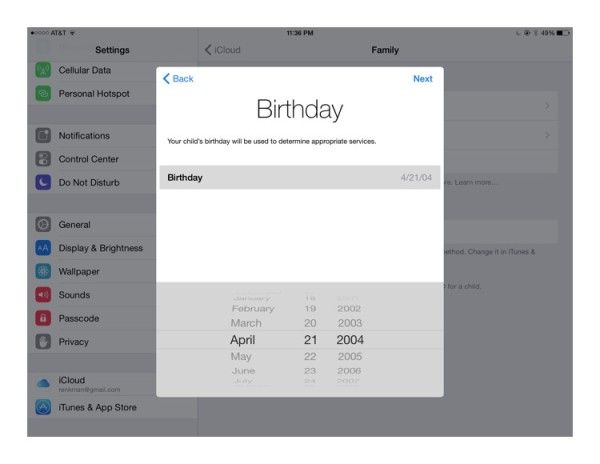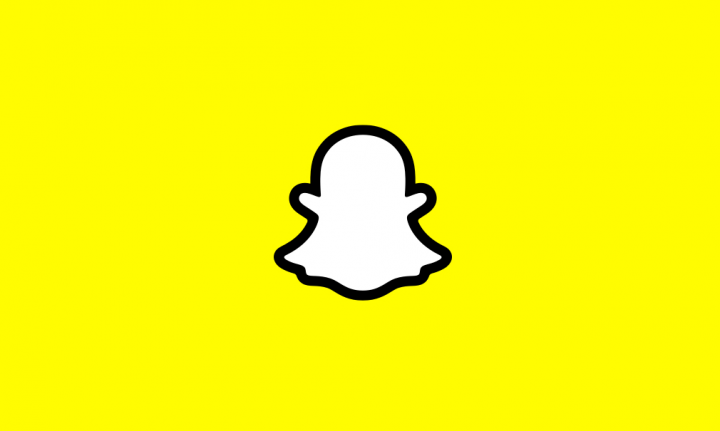اب آپ آئی فون پر سفاری میں مخصوص ٹیب تلاش کرسکتے ہیں
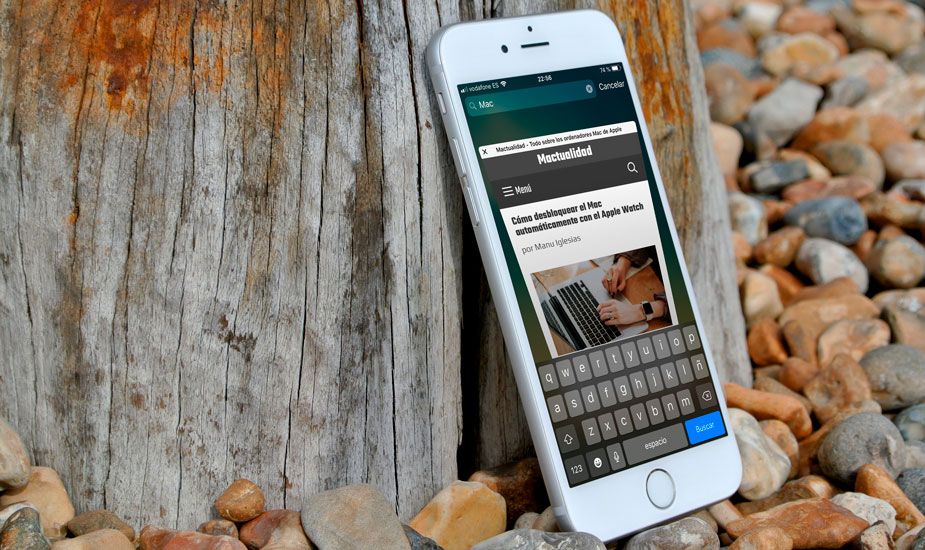
میں تسلیم کرتا ہوں کہ آئی فون کبھی بھی مجھے حیران کرنے سے باز نہیں آتا ہے۔ جب میں نے سوچا کہ میں اس کی ساری خصوصیات کو پہلے سے ہی جانتا ہوں تو ، میں نے ایک نئی چیز دریافت کی جو مسکراہٹ لاتی ہے اور آج کے دن چیزوں کو قدرے آسان بنا دیتا ہے۔
چال جو میں نے دریافت کی ہے وہ دلچسپ نہیں لگ سکتی ہے ، لیکن اگر آپ عام طور پر میری طرح ہیں اور آپ کو عام طور پر سفاری میں بہت سی ٹیبز کھلی ہوئی ہیں تو آپ یقینا اس کی تعریف کریں گے جو میں آپ کو بتانے جارہا ہوں۔
جب آپ iOS براؤزر میں کھلے ہوئے بہت سارے ٹیب جمع کرتے ہیں تو ، کسی خاص کو تلاش کرنا کافی مشکل ہوسکتا ہے جس میں ہماری دلچسپی ہو۔ معمول کی بات یہ ہے کہ جب تک آپ کو صحیح چیز نہ مل جائے تب تک ٹیبز سے گزرنا ہے۔ یہ ایک آپشن ہے ، لیکن اگر آپ کو ہر ایک میں جانا ہے اور یہ دیکھنا ہے کہ آپ جس چیز کی تلاش کر رہے ہیں وہ اس میں ہے تو آپ بڑے وقت کا چور ہوسکتے ہیں۔
آئی فون کے لئے چال: iOS براؤزر کے تمام ٹیبز کے درمیان تلاش کریں
اس چال سے ، آپ کر سکتے ہیں تمام ٹیبز کے درمیان تلاش کریں اور آپ اپنی ضرورت سے کہیں زیادہ جلد تلاش کر لیں گے۔ زیادہ پیداواری کاموں میں لگانے کے لئے وقت کی بچت۔
سفاری میں کھولے گئے تمام ٹیبز میں تلاش کرنے کے ل you آپ کو درج ذیل کام کرنا چاہ:۔
نیٹ ورک کا نقشہ سافٹ ویئر اوپن سورس
- سفاری کو کھولیں اور تمام کھلی ٹیبز (نچلے دائیں کونے میں دو سپرپوز چوک) دیکھنے کیلئے آئیکن کو چھوئیں۔
- اپنی انگلی کو اوپر اور نیچے اسکرین کریں جب تک کہ سرچ انجن سب کے اوپر نہ آجائے۔
- سرچ انجن میں وہ لفظ یا الفاظ ٹائپ کریں جن کی آپ کو مختلف ٹیبز کے درمیان تلاش کرنے کی ضرورت ہے۔
ایسا کرتے وقت آپ دیکھیں گے کہ کس طرح تمام ٹیبز غائب ہوجاتے ہیں جن میں ٹائپڈ الفاظ شامل نہیں ہوتے ہیں ، جس سے آپ کے لئے تلاش کرنا آسان ہوجاتا ہے اور آپ جس چیز کو زیادہ تیزی سے تلاش کرنا چاہتے ہیں اسے تلاش کرسکتے ہیں۔
تلاش کے مماثل تمام ٹیبز کو بند کریں
اس تلاش کے انجن کا واحد کام نہیں ہے کہ تلاش سے مماثل تمام ٹیبوں کا جلد تلاش کرنے کا امکان۔ آپ اس کا استعمال بھی کرسکتے ہیں تلاش کے مماثل تمام ٹیبز کو بند کریں .
میرا آئی پوڈ آئی ٹیونز میں کیوں نہیں دکھا رہا ہے؟
ایسا کرنے کے ل you آپ کو لازمی طور پر:
- تلاش کرنے کے لئے پچھلے نقطہ کے اقدامات پر عمل کریں۔
- جب تک کوئی نیا مینو نظر نہیں آتا اس وقت تک تلاش کے خانے کے ساتھ والے بٹن کو دبائیں اور دبائیں۔
- تلاش کے الفاظ سے مماثل ٹیبز پر کلپ کریں۔
ایسا کرنے کے لئے اور کچھ نہیں آپ دیکھیں گے کہ تلاش کے ساتھ مل کر تمام ٹیبز کو مکمل طور پر کیسے بند کردیا گیا ہے۔ اگر یہ مثال کے طور پر ، آپ کسی موضوع کی تفتیش کر رہے ہوتے اور آپ کو ٹیبز کی ضرورت نہیں ہوتی تو یہ بہت کارآمد ہے۔ اس چال سے آپ سیکنڈ کے معاملے میں سب سے نجات پاسکتے ہیں۔
کیا آپ iOS کے اس امکان کو جانتے ہیں؟ میں نے صرف اتفاقی طور پر اسے دریافت کیا اور میں اس سے انکار نہیں کرسکتا کہ میں اسے ڈھونڈنا پسند کرتا ہوں۔
یہ بھی ملاحظہ کریں: بجلی کے اس کیبل کو یقینی طور پر آپ کی ضرورت ہوگی ، اور اس قیمت پر جو اسے نہیں خریدے گا